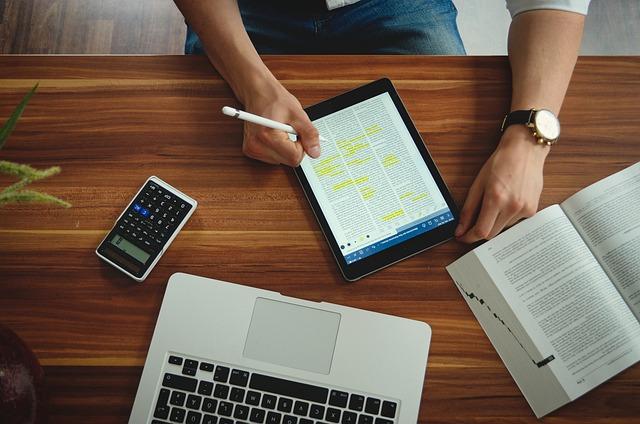随着信息技术的快速发展,文档编辑已成为企业、学校及个人日常工作学习中不可或缺的一部分。然而,在多人协作编辑文档的过程中,如何**地管理与使用文档编辑权限,确保信息安全和数据准确性,成为了一个亟待解决的问题。本文将从以下几个方面探讨如何**管理与使用Word文档编辑权限。
一、设置文档权限的重要性
1.保护文档设置文档编辑权限可以防止他人恶意修改、删除或泄露重要信息,确保文档内容的完整性。
2.提高协作效率在多人协作编辑文档时,合理设置权限可以避免重复劳动,提高工作效率。
3.维护数据准确性通过限制文档编辑权限,可以避免误操作导致的文档错误,确保数据的准确性。
二、Word文档编辑权限设置方法
1.使用密码保护文档在Word中,可以通过设置密码来保护文档,防止他人打开或修改文档。具体操作如下
(1)打开Word文档,点击文件菜单。
(2)选择信息选项,点击保护文档。
(3)在弹出的下拉菜单中选择用密码加密。
(4)输入密码并确认,点击确定按钮。
2.设置文档编辑权限在Word中,可以设置文档的编辑权限,限制他人对文档的编辑操作。具体操作如下
(1)打开Word文档,点击审阅菜单。
(2)选择保护文档选项。
(3)在弹出的保护文档对话框中,选择限制格式和编辑。
(4)设置相应的权限,如限制编辑、限制格式等。
(5)点击确定按钮。
3.使用权限组管理文档在Word中,可以创建权限组,将具有相同权限的用户添加到权限组中,便于管理。具体操作如下
(2)选择权限选项。
(3)在弹出的权限窗口中,点击添加用户。
(4)输入用户信息,选择相应的权限,点击确定按钮。
(5)将用户添加到权限组中。
三、**管理与使用文档编辑权限的技巧
1.明确权限设置原则在设置文档编辑权限时,要明确权限设置原则,根据不同用户的职责和需求,合理分配权限。
2.定期检查权限设置随着项目进展和人员变动,要定期检查文档编辑权限设置,确保权限设置合理且符合实际需求。
3.加强权限管理培训对团队成员进行权限管理培训,提高他们的权限管理意识,降低误操作的风险。
4.使用权限管理工具利用专业的权限管理工具,如文档权限管理系统,实现文档权限的自动化管理,提高工作效率。
总之,**管理与使用Word文档编辑权限,是确保文档安全、提高协作效率和维护数据准确性的关键。通过设置密码保护、限制编辑权限、创建权限组等方法,结合定期检查、加强培训和使用权限管理工具等技巧,可以更好地管理和使用文档编辑权限。在实际工作中,我们要不断总结经验,优化权限管理策略,为团队协作提供有力支持。